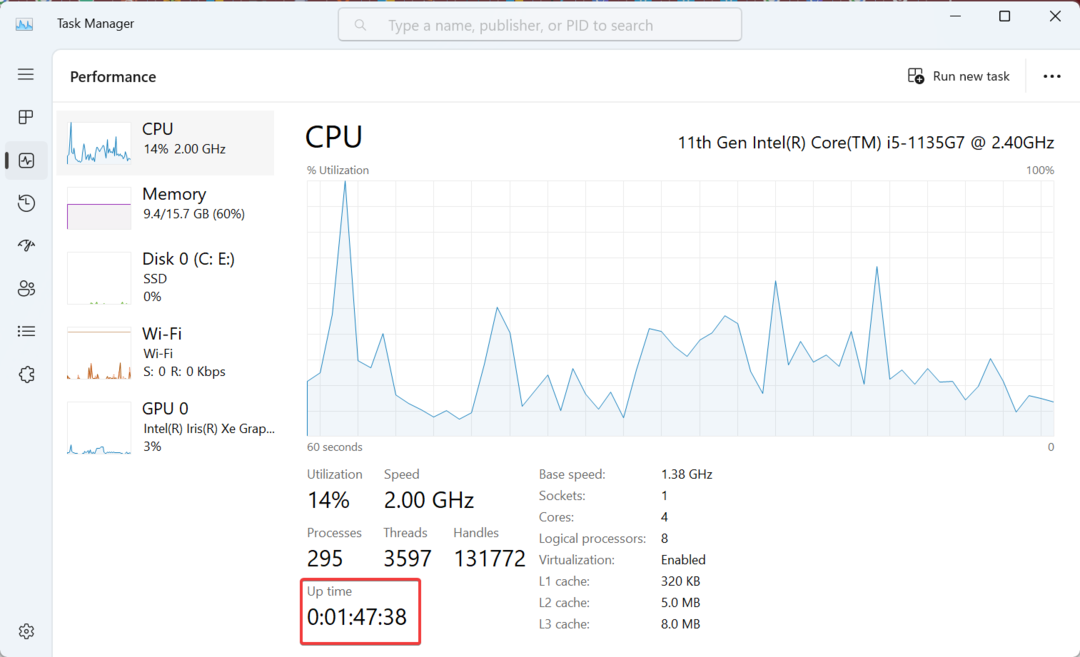- В некоторых случаях может потребоваться изменить приоритет определенного процесса в диспетчере задач.
- К сожалению, многие пользователи сообщили, что не могут установить приоритет в диспетчере задач, но есть способ это исправить.
- Хотите узнать больше о диспетчере задач? Этот специальная статья о диспетчере задач это отличное место для начала.
- Ищете более полезные руководства, подобные этому? Вы можете найти их в нашем Исправить концентратор.

Это программное обеспечение будет поддерживать ваши драйверы в рабочем состоянии, тем самым защищая вас от распространенных компьютерных ошибок и сбоев оборудования. Проверьте все свои драйверы сейчас за 3 простых шага:
- Скачать DriverFix (проверенный файл загрузки).
- Нажмите Начать сканирование найти все проблемные драйверы.
- Нажмите Обновите драйверы чтобы получить новые версии и избежать сбоев в работе системы.
- DriverFix был загружен 0 читатели в этом месяце.
Иногда вам может потребоваться изменить приоритет определенного процесса в диспетчере задач. Однако пользователи сообщили, что они не могут установить приоритет в диспетчере задач в Windows 10.
Это может быть проблемой, и в этой статье мы покажем вам, как решить эту проблему раз и навсегда.
Что мне делать, если я не могу установить приоритет в диспетчере задач в Windows 10?
1. Перейти в безопасный режим
- Открой Стартовое менющелкните значок Мощность кнопку, нажмите и удерживайте Сдвиг ключ и выберите Запустить снова.
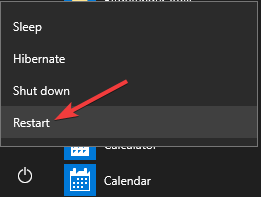
- Теперь перейдите к Устранение неполадок > Расширенные опции > Параметры запуска и нажмите на Запустить снова.
- После перезагрузки ПК нажмите F4 или же F5 для входа в безопасный режим.
- После входа в безопасный режим проверьте, сохраняется ли проблема.
Если в безопасном режиме проблем нет, скорее всего, ваши настройки или установленные приложения вызывают эту проблему, поэтому вы можете попробовать отключить определенные приложения и проверить, помогает.
2. Показать процессы от всех пользователей
- Убедитесь, что вы используете учетную запись администратора.
- Открыть Диспетчер задач.
- Теперь нажмите на Показать процессы от всех пользователей.
- После этого попробуйте изменить приоритет и проверьте, решена ли проблема.
3. Убедитесь, что администраторы имеют полный контроль
- Начинать Диспетчер задач.
- Найдите процесс, приоритет которого вы хотите изменить.
- Щелкните процесс правой кнопкой мыши и выберите Характеристики.

- Перейти к Безопасность вкладку и нажмите Редактировать.
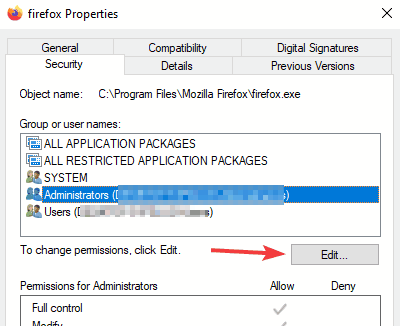
- Выбирать Администраторы и проверьте Полный контроль вариант в Позволять Теперь нажмите Применять а также ОК сохранить изменения.
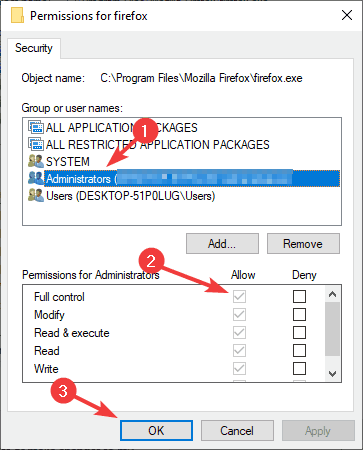
Вы также можете предоставить полный контроль группе пользователей, но это сопряжено с некоторыми незначительными рисками для безопасности.
4. Отключить контроль учетных записей пользователей
- Нажмите Клавиша Windows + S и введите пользовательский контроль. Выбирать Изменить настройки контроля учетных записей пользователей.
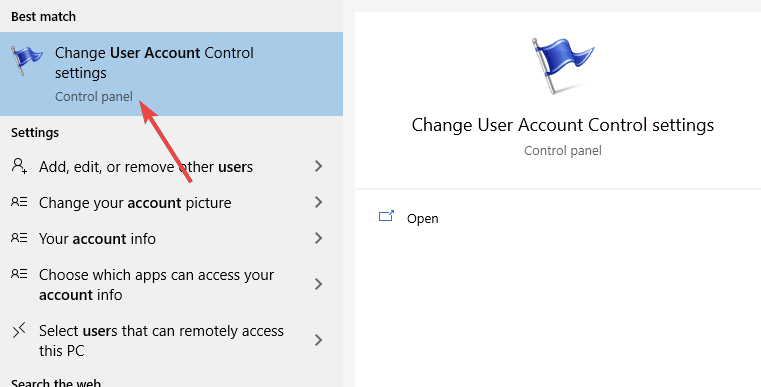
- Теперь переместите ползунок полностью вниз, чтобы Никогда не уведомлять. Нажмите ОК сохранить изменения.
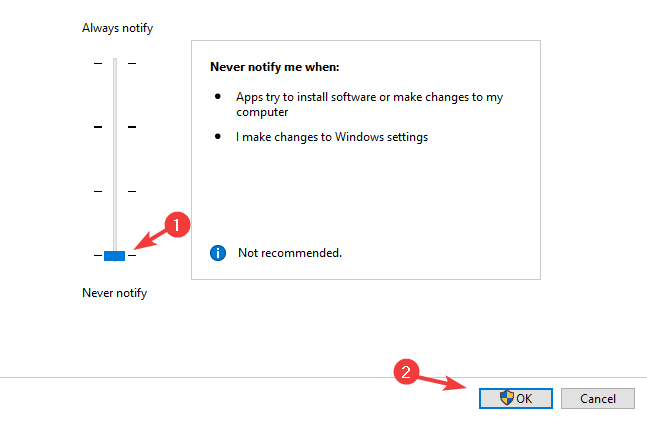
После этого контроль учетных записей пользователей будет отключен, и вы сможете изменить приоритет своих процессов.
Если вы не можете установить приоритет в диспетчере задач, скорее всего, проблема связана с вашими настройками, но вы сможете решить проблему после использования наших решений.